Wix 게시판: 게시판 디자인하기
4 분
페이지 메뉴
- 탐색 메뉴의 디자인 사용자 지정하기
- 텍스트 디자인 사용자 지정하기
- 아이콘 및 버튼의 디자인 사용자 지정하기
- 배경 및 테두리의 디자인을 사용자 지정하기
게시판에 적합한 모습으로 디자인하세요. 레이아웃, 색상, 글꼴 등을 사용자 지정할 수 잇습니다. 이는 게시판을 돋보이고 더 많은 회원에게 어필하는 데 실제로 도움이 될 것입니다.
고려해야 할 디자인 요소에는 탐색 메뉴, 텍스트 스타일, 아이콘 및 단추, 배경 및 테두리의 네 가지 요소가 있습니다.
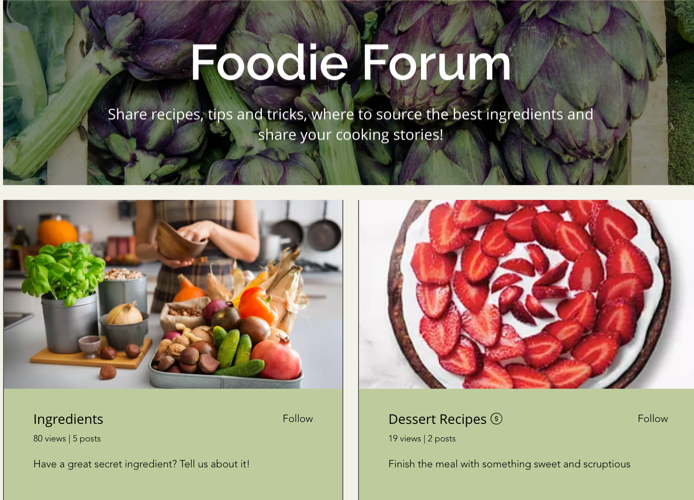
탐색 메뉴의 디자인 사용자 지정하기
탐색 메뉴 아이콘의 색상과 글꼴을 변경하고 메뉴 배경의 투명도를 변경해 탐색 메뉴의 디자인을 사용자 지정할 수 있습니다.
탐색 메뉴의 디자인을 사용자 지정하려면:
- 에디터로 이동합니다.
- 게시판 페이지로 이동합니다.
- 에디터 왼쪽에서 페이지 및 메뉴
 아이콘을 클릭합니다.
아이콘을 클릭합니다. - 게시판 페이지를 클릭합니다.
- 에디터 왼쪽에서 페이지 및 메뉴
- 페이지에서 게시판 요소를 클릭합니다.
- 설정을 클릭합니다.
- 디자인 탭을 클릭합니다.
- 탐색 메뉴 탭을 클릭해 탐색 메뉴 설정을 사용자 지정합니다.
- 글꼴 및 아이콘: 색상 상자를 클릭해 글꼴 및 아이콘의 색상을 선택합니다.
- 배경 투명도 및 색상: 슬라이더를 끌어 투명도의 레벨을 변경하고, 색상 상자를 클릭해 배경의 색상을 선택합니다.
- 뒤로를 클릭합니다.
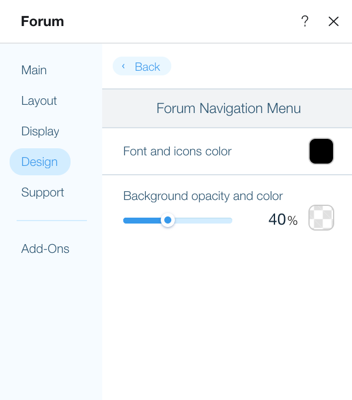
텍스트 디자인 사용자 지정하기
글꼴의 유형과 크기를 변경해 텍스트의 디자인을 사용자 지정할 수 있습니다.
텍스트 디자인을 사용자 지정하려면:
- 에디터로 이동합니다.
- 게시판 페이지로 이동합니다.
- 에디터 왼쪽에서 페이지 및 메뉴
 아이콘을 클릭합니다.
아이콘을 클릭합니다. - 게시판 페이지를 클릭합니다.
- 에디터 왼쪽에서 페이지 및 메뉴
- 페이지에서 게시판 요소를 클릭합니다.
- 설정을 클릭합니다.
- 디자인 탭을 클릭합니다.
- 텍스트 스타일 탭을 클릭해 텍스트 스타일 설정을 사용자 지정합니다.
- 제목: 확장
 아이콘을 클릭해 머리글의 제목 스타일을 사용자 지정합니다.
아이콘을 클릭해 머리글의 제목 스타일을 사용자 지정합니다. - 설명: 확장
 아이콘을 클릭해 머리글의 설명 스타일을 사용자 지정합니다.
아이콘을 클릭해 머리글의 설명 스타일을 사용자 지정합니다. - 게시글 텍스트 색상: 색상 상자를 클릭해 게시물 텍스트의 색상 상자를 선택합니다.
- 제목: 확장
 아이콘을 클릭해 게시물 텍스트의 제목 스타일을 사용자 지정합니다.
아이콘을 클릭해 게시물 텍스트의 제목 스타일을 사용자 지정합니다. - 설명: 확장
 아이콘을 클릭해 게시물 텍스트의 설명 스타일을 사용자 지정합니다.
아이콘을 클릭해 게시물 텍스트의 설명 스타일을 사용자 지정합니다.
- 제목: 확장
- 뒤로를 클릭합니다.
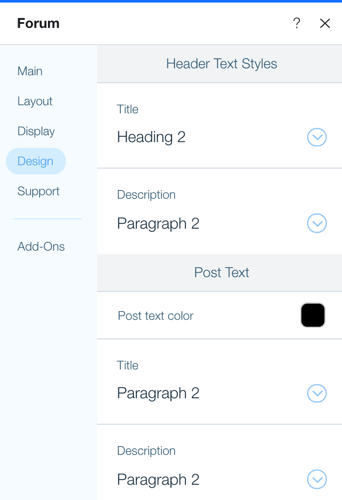
아이콘 및 버튼의 디자인 사용자 지정하기
버튼 텍스트, 링크, 해시태그와 댓글 아이콘의 색상을 변경해 아이콘과 버튼의 디자인을 사용자 지정할 수 있습니다.
아이콘 및 버튼의 디자인을 사용자 지정하려면:
- 에디터로 이동합니다.
- 게시판 페이지로 이동합니다.
- 에디터 왼쪽에서 페이지 및 메뉴
 아이콘을 클릭합니다.
아이콘을 클릭합니다. - 게시판 페이지를 클릭합니다.
- 에디터 왼쪽에서 페이지 및 메뉴
- 페이지에서 게시판 요소를 클릭합니다.
- 설정을 클릭합니다.
- 디자인 탭을 클릭합니다.
- 아이콘 및 버튼 탭을 클릭해 아이콘 및 버튼의 설정을 사용자 지정합니다.
- 버튼 텍스트 색상: 색상 상자를 클릭해 버튼 텍스트 색상을 변경합니다.
- 버튼 투명도 및 색상: 색상 상자를 클릭해 버튼의 색상을 선택하고 슬라이더를 끌어 투명도를 변경합니다.
- 모서리 반경: 슬라이더를 끌어 모서리 반경을 변경합니다.
- 링크 및 해시태그: 색상 상자를 클릭해 링크와 해시태그의 색상을 선택합니다.
- 댓글 아이콘 색상: 색상 상자를 클릭해 댓글 아이콘의 색상을 선택합니다.
- 뒤로를 클릭합니다.
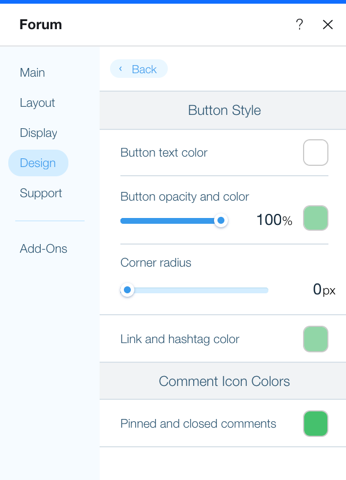
배경 및 테두리의 디자인을 사용자 지정하기
색상, 투명도와 테두리 폭, 모서리 반경을 변경해 배경과 테두리의 디자인을 사용자 지정할 수 있습니다.
배경 및 테두리의 디자인을 사용자 지정하려면:
- 에디터로 이동합니다.
- 게시판 페이지로 이동합니다.
- 에디터 왼쪽에서 페이지 및 메뉴
 아이콘을 클릭합니다.
아이콘을 클릭합니다. - 게시판 페이지를 클릭합니다.
- 에디터 왼쪽에서 페이지 및 메뉴
- 페이지에서 게시판 요소를 클릭합니다.
- 설정을 클릭합니다.
- 디자인 탭을 클릭합니다.
- 배경 및 테두리 탭을 클릭해 배경과 테두리의 설정을 사용자 지정합니다.
- 게시판 배경: 슬라이더를 끌어 투명도를 변경하고, 색상 상자를 클릭해 게시판의 배경 색상을 선택합니다.
- 게시물, 카테고리, 사이드바 배경, 투명도: 슬라이더를 끌어 투명도를 변경하고, 색상 상자를 클릭해 게시물, 카테고리, 사이드바의 배경 색상을 선택합니다.
- 게시물, 카테고리, 사이드바 테두리 색상, 투명도: 슬라이더를 끌어 투명도를 변경하고, 색상 상자를 클릭해 게시물, 카테고리, 사이드바의 테두리 색상을 선택합니다.
- 테두리 폭: 슬라이더를 끌어 테두리 폭을 변경합니다.
- 모서리 반경: 슬라이더를 끌어 모서리 반경을 변경합니다.
- 뒤로를 클릭합니다.
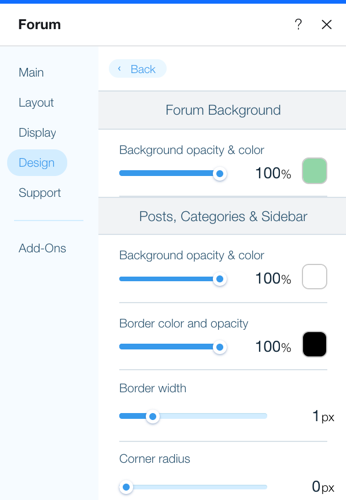
새롭게 사용자 지정된 게시판 확인하기
변경 사항을 확인하려면 사이트를 게시하세요.

